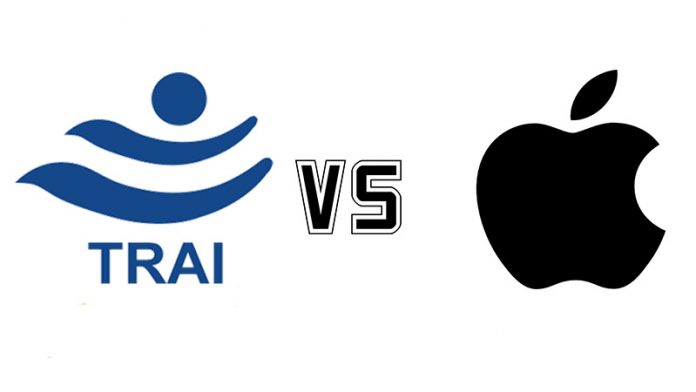ของคุณ ไอโฟน สามารถใช้กล้องและเซ็นเซอร์ LiDAR เพื่อวัดขนาดต่างๆ เช่น ความสูง ระยะทาง และความยาวของวัตถุที่อยู่ใกล้เคียง และอาจใช้แทนสายวัดสำหรับใช้ในครัวเรือนได้ ในบทความนี้ มาดูกันว่าคุณจะวัดความสูงและระยะทางโดยใช้กล้อง iPhone หรือ iPad ได้อย่างไร
วัดความสูงและระยะทางด้วยกล้อง iPhone หรือ iPad
สารบัญ
Apple iPhone มีคุณสมบัติที่ซ่อนอยู่มากมาย รวมถึงเซ็นเซอร์ LiDAR ที่อยู่ติดกับกล้องหลัง LiDAR ย่อมาจาก Light Detection and Ranging และใช้ลำแสงเลเซอร์ที่ปลอดภัยต่อดวงตาเพื่อทำแผนที่สภาพแวดล้อมและวัดระยะทางที่แน่นอนจากวัตถุ
เซ็นเซอร์ LiDAR มีเฉพาะในรุ่น Pro ได้แก่ iPhone 12 Pro และ Pro Max, iPhone 13 Pro และ Pro Max และ iPhone 14 Pro และ Pro Max คุณสามารถค้นหาได้ในรุ่น iPad Pro อย่างไรก็ตาม นั่นไม่ได้ทำให้ iPhone ที่ไม่ใช่รุ่น Pro ไม่สามารถทำการวัดได้
อ่านต่อเพื่อเรียนรู้ขั้นตอนการวัดความสูงและระยะทางด้วย iPhone หรือ iPad โดยละเอียด
วิธีซ่อนรูปภาพและวิดีโอบน iPhone
วัดความสูงของบุคคลโดยใช้ iPhone หรือ iPad Pro (พร้อม LiDAR Scanner)
แอปการวัดบน iOS ใช้เทคโนโลยีความจริงเสริม (AR) เพื่อเปลี่ยนโทรศัพท์ของคุณให้เป็นสายวัด คุณสามารถใช้วัดส่วนสูงของบุคคลใดก็ได้ ดังที่แสดงด้านล่าง:
1. เปิด วัด แอพบน iPhone ของคุณ หาไม่เจอ? ค้นหาใน App Library
2. ถือ iPhone ในลักษณะที่ บุคคลหรือวัตถุที่คุณต้องการวัดจะมีลักษณะทั้งหมด บนหน้าจอจากบนลงล่าง
3. ติดตาม คำแนะนำบนหน้าจอ หากได้รับแจ้ง เช่น “ขยับเข้าไปใกล้” หรือ “ขยับให้ไกลขึ้น”

สี่ ภายในไม่กี่วินาที iPhone Pro ของคุณจะวัดและอ่านความสูงหรือขนาดวัตถุของบุคคลนั้นอย่างแม่นยำโดยอัตโนมัติ
5. หลังจากได้ค่าวัดแล้ว สามารถกดปุ่ม ชัตเตอร์ ปุ่มเพื่อรับภาพหน้าจอของการวัด
สำหรับ iPhone ที่ไม่ใช่รุ่น Pro ที่ไม่มี LiDAR คุณจะต้องวาดจุดจากบนลงล่างเพื่อรับการวัดความสูง อย่างไรก็ตาม มันค่อนข้างไม่ถูกต้องที่จะเริ่มต้น
วัดขนาดของวัตถุ (ความยาว ความกว้าง ความสูง) บน iPhone หรือ iPad
แอพการวัดยังสามารถตรวจจับขนาด เช่น ความยาว ความกว้าง และความสูงของวัตถุสี่เหลี่ยมและจับภาพของการวัด ซึ่งทำงานได้อย่างไร้ที่ติโดยการชี้ไปที่วัตถุสี่เหลี่ยมหรือวาดสองจุดในมุมมองความเป็นจริงเสริม ดังที่แสดงด้านล่าง:
1. เปิด วัด แอพบน iPhone หรือ iPad ของคุณ
2. ตอนนี้คุณจะเห็น จุด (มีวงกลมล้อมรอบ) บนหน้าจอของคุณพร้อมกับแจ้งให้เพิ่มคะแนน
- 4 วิธีในการวัดระยะทางระหว่างจุดสองจุดใน Google Maps
- 3 วิธีในการวัดอัตราการเต้นของหัวใจ การหายใจบนโทรศัพท์ของคุณ
- 4 วิธีในการเปิดหรือปิดใช้งานโทนสีเทาบน iPhone และ iPad (และทำไม)
- iPhone eSIM กับ Physical SIM: ซื้ออันไหนดี? ข้อเสียข้อดี
5. ถัดไป, ย้ายจุดไปที่ขอบอีกด้านของวัตถุ แล้วแตะ + ปุ่ม อีกครั้ง.

วัดผลบน iPhone โดยใช้แอพของบุคคลที่สาม
1. ติดตั้ง สายวัด แอพจาก App Store บน iPhone ของคุณ
2. เปิดและยกเลิกการแจ้งการสมัครสมาชิกโดยแตะ เอ็กซ์ ที่ด้านบนขวา ฟรีโดยสมบูรณ์เป็นเวลาสามวัน เมื่อเข้าสู่หน้าจอหลักของแอป ให้อนุญาตการเข้าถึงกล้อง
3. ชี้จุดบนหน้าจอไปที่ปลายด้านหนึ่งของวัตถุ คุณต้องการวัด คลิก + ปุ่ม .
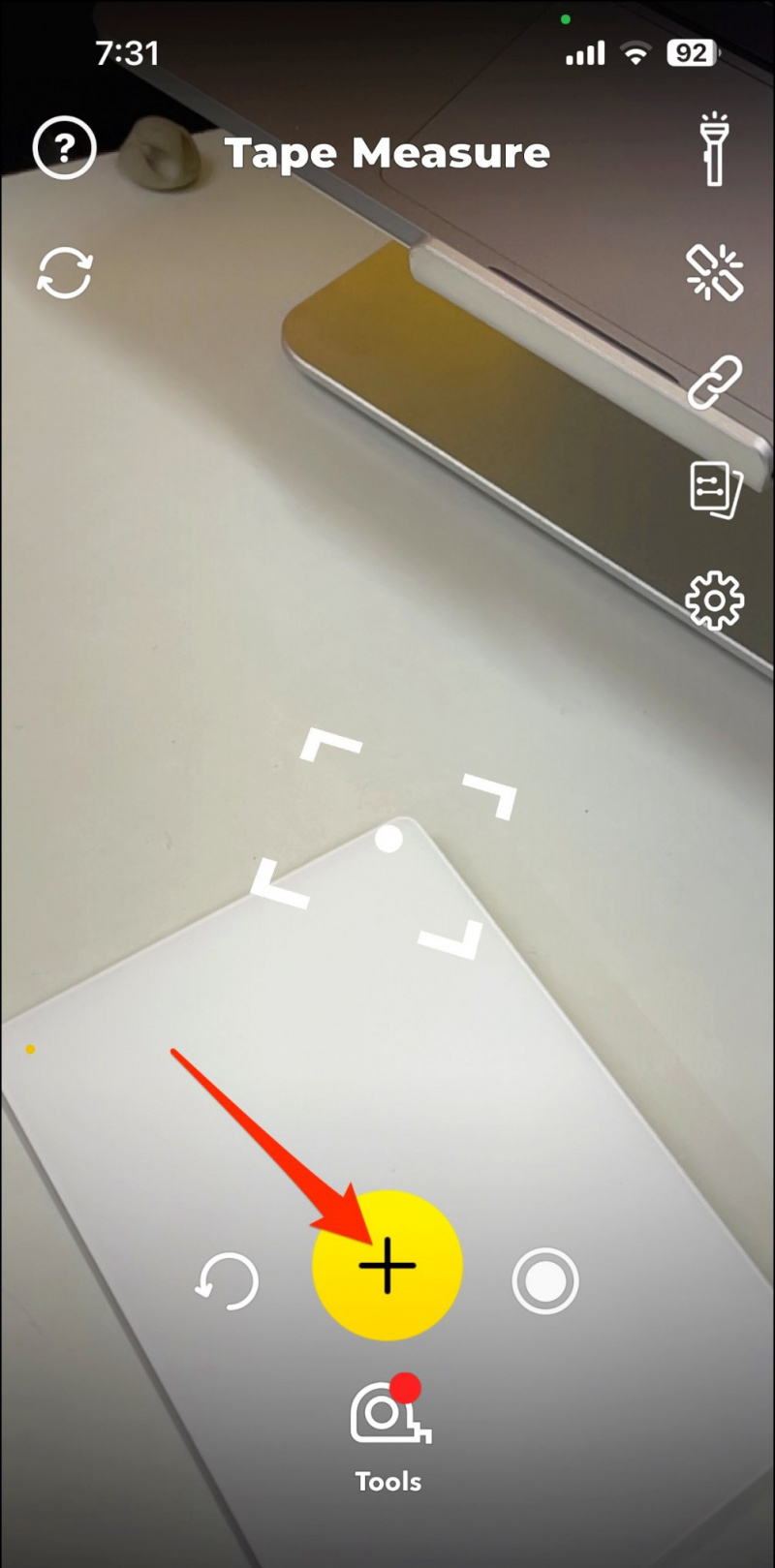
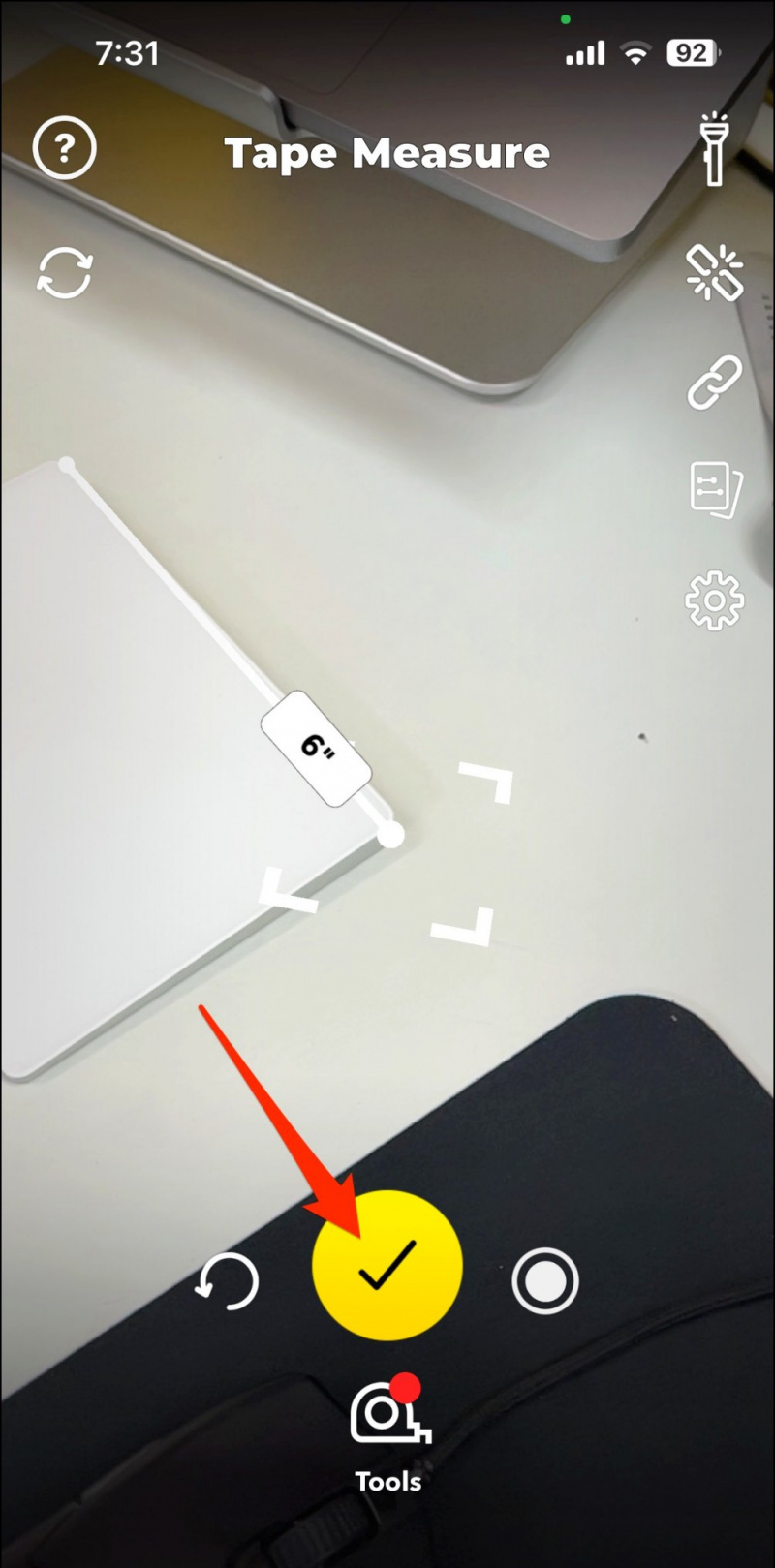
อาจเป็นไปได้ว่าคุณลบหรือลบออกโดยไม่ตั้งใจ ในกรณีนั้น คุณสามารถดาวน์โหลด แอพวัดผล จาก App Store อีกครั้ง
ถาม แอพวัดผลไม่ทำงานบน iPhone?
รีสตาร์ทอุปกรณ์หากแอปวัดทำงานไม่ถูกต้องบน iPhone ของคุณ คุณยังสามารถลบแอพและติดตั้งใหม่ได้จาก App Store
wifi และ bluetooth ใช้งาน android ไม่ได้
ถาม เซ็นเซอร์ LiDAR ทำงานอย่างไรบน iPhone และ iPad
สำหรับผู้เริ่มต้น LiDAR ย่อมาจาก การตรวจจับแสงและช่วง และใช้ในแอปพลิเคชันความจริงเสริม (AR) โดยจะฉายคลื่นของพัลส์แสงเป็นจุดอินฟราเรด และสามารถวัดกลับเมื่อสะท้อนจากพื้นผิวของวัตถุ
สิ่งนี้ช่วยให้สามารถแมปวัตถุและสร้างแผนที่ 3 มิติได้อย่างแม่นยำ คล้ายกับการที่ค้างคาวมองเห็นและนำทางโลก เซ็นเซอร์ LiDAR ในรุ่น iPhone และ iPad Pro สามารถทำงานได้ที่ระยะสูงสุด 5 เมตรเพื่อตัดสินระยะทางและความลึก
ถาม แอพวัดผลใน iPhone มีความแม่นยำเพียงใด
บน iPhone ที่มีเครื่องสแกน LiDAR แอปการวัดจะค่อนข้างแม่นยำ หากบุคคลนั้นสามารถมองเห็นได้และหน้ากากหรือเครื่องทำความร้อนไม่บดบังใบหน้า อย่างไรก็ตาม มันไม่ได้แม่นยำ 100% และผลลัพธ์อาจแตกต่างกันไปตามการวัดแต่ละครั้ง ขอบข้อผิดพลาดจะสูงกว่าใน iPhone ทั่วไปเนื่องจากใช้กล้องเพียงอย่างเดียวในการวัดขนาดของวัตถุ
ถาม อะไรคือความแตกต่างระหว่างแอพวัดผลบน iPhone ที่มี LiDAR กับที่ไม่มี LiDAR
บน iPhone ที่มีเครื่องสแกน LiDAR แอปการวัดสามารถตรวจจับและแสดงความสูงของบุคคลโดยอัตโนมัติเมื่อคุณวางบุคคลนั้นไว้ในเฟรม อย่างไรก็ตาม สิ่งเดียวกันนี้จะไม่เกิดขึ้นกับรุ่นที่ไม่ใช่รุ่น Pro ซึ่งต้องใช้กล้องด้านหลังเท่านั้นในการวัด
ต้องบอกว่าอุปกรณ์ทั้งสองสามารถวัดขนาดของวัตถุสี่เหลี่ยมโดยอัตโนมัติ เช่น แล็ปท็อปบนโต๊ะ
ห่อ
นี่คือวิธีที่คุณสามารถวัดความสูงของบุคคลหรือขนาดของวัตถุผ่าน iPhone หรือ iPad ของคุณ คุณสามารถใช้แอพวัดในตัวของ iOS ที่มีความสามารถสูง หรือลองใช้แอพของบุคคลที่สามเพื่อวัดโดยใช้ความเป็นจริงเสริม ผลลัพธ์ค่อนข้างแม่นยำในการใช้งานของเราและสามารถพึ่งพาได้สำหรับงานบ้าน โปรดแจ้งให้เราทราบประสบการณ์ของคุณผ่านทางความคิดเห็น
คุณอาจจะสนใจ:
นอกจากนี้ยังสามารถติดตามข่าวสารเทคโนโลยีทันใจได้ที่ Google ข่าวสาร หรือสำหรับกลเม็ดเคล็ดลับ รีวิวสมาร์ทโฟน & แกดเจ็ต เข้าร่วม เสียงเตือนมัน


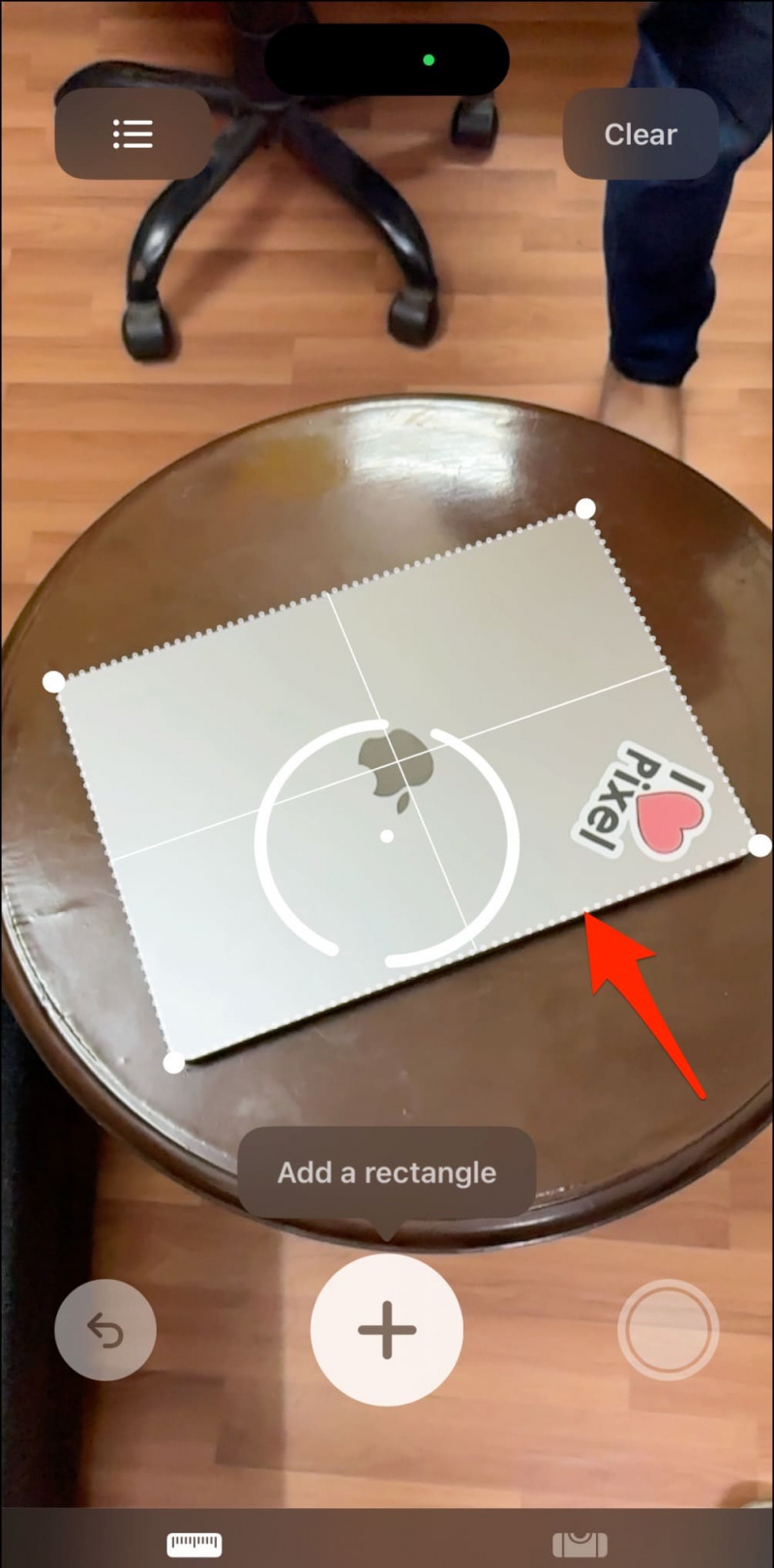
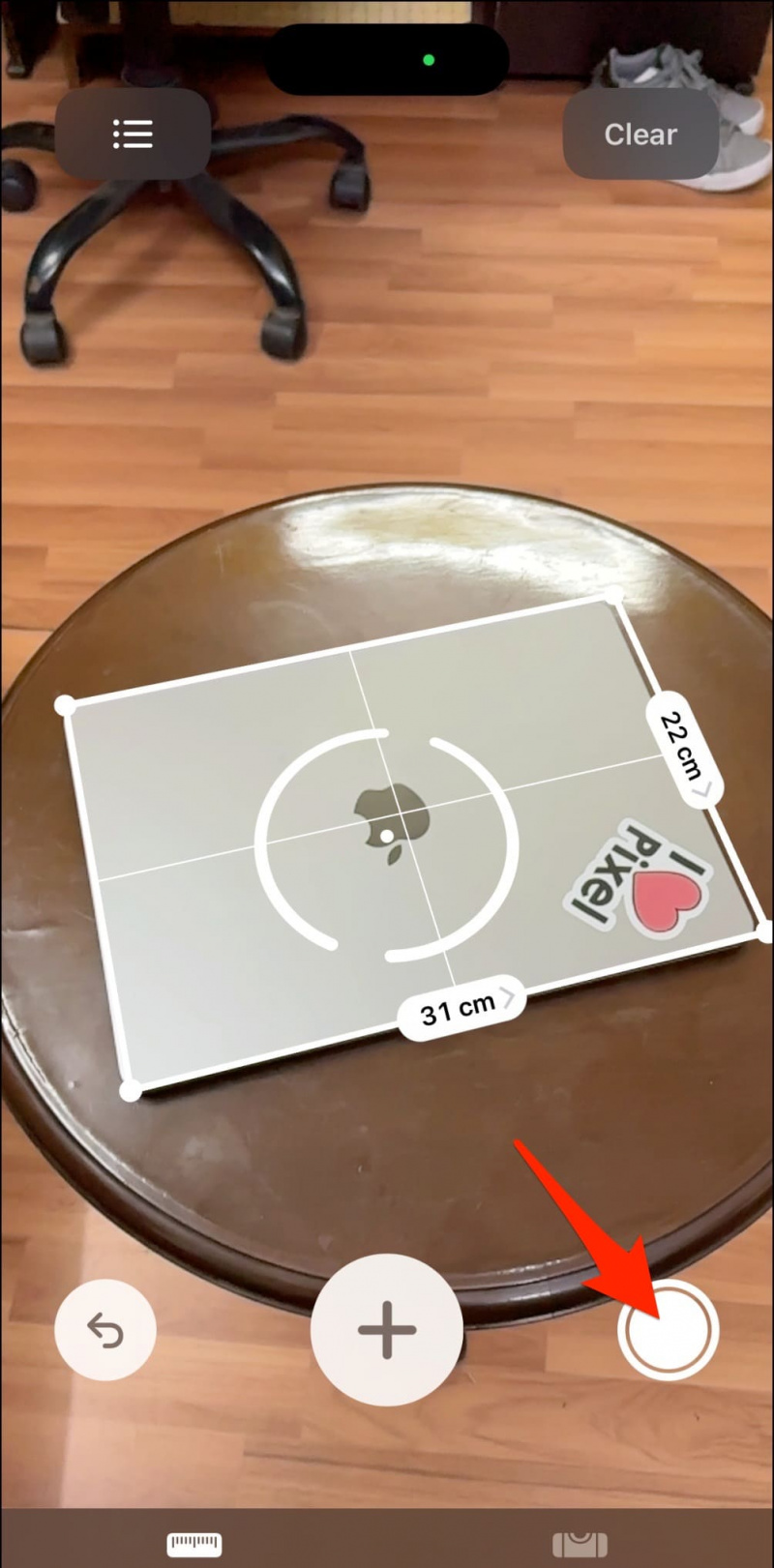
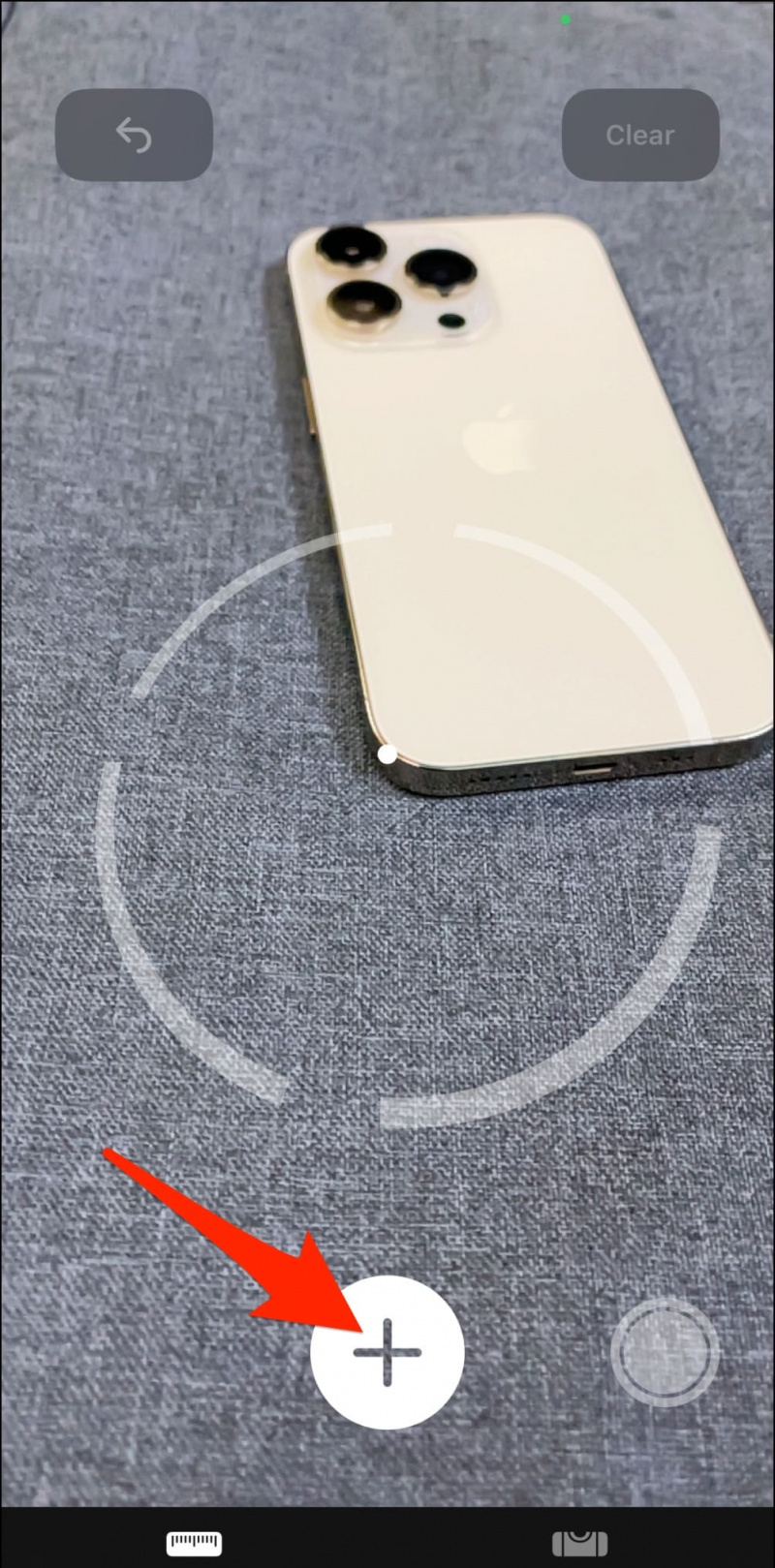
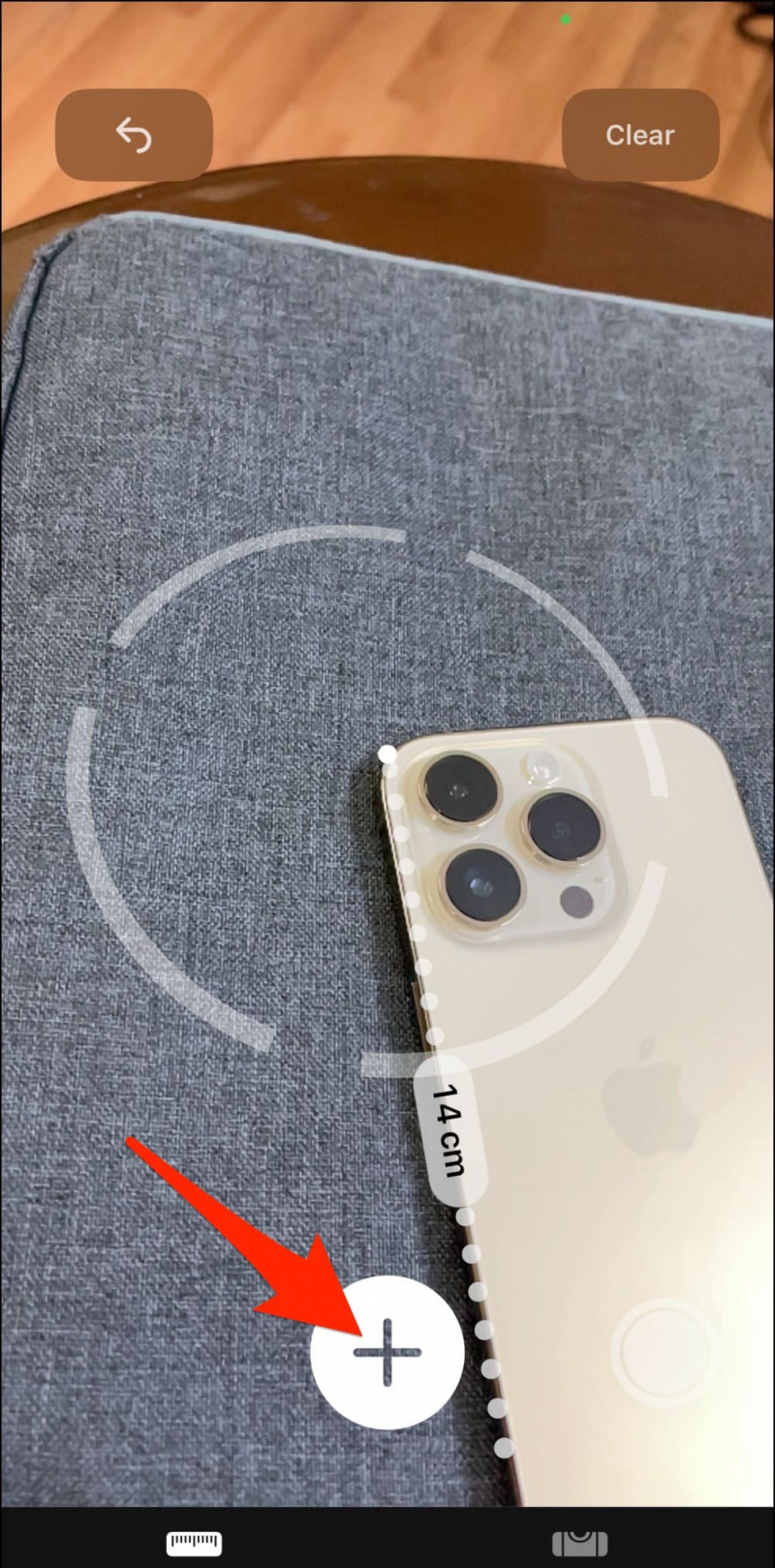



![LG Optimus L3 Dual Photo Gallery และ Quick Review Video [MWC]](https://beepry.it/img/reviews/41/lg-optimus-l3-dual-photo-gallery.jpg)